مایکروسافت بعد از ماهها تست ویندوز ۱۱ حالا نسخه نهایی آن را برای کانال پیشنمایش عرضه کرده است. این مرحله در واقع آخرین مرحله قبل از عرضه عمومی آن در تاریخ ۵ اکتبر است.
مطالب مرتبط:
اگر شما هم جزو کسانی هستید که نمیخواهید تا ۵ اکتبر منتظر بمانید میتوانید به کانال پیشنمایش ویندوز ۱۱ رفته و آن را بهصورت رایگان دریافت کنید.
مراحل نصب ویندوز ۱۱ روی کامپیوتر به شرح زیر است:
- ابتدا چک کنید ببینید آیا کامپیوترتان با ویندوز ۱۱ سازگار است یا نه. شما برای این کار میتوانید از اپلیکیشن PC Health مایکروسافت استفاده کنید.
- اگر کامپیوترتان با ویندوز ۱۱ سازگار بود، به وبسایت مایکروسافت رفته و آن جا بهعنوان یک ویندوز ایسنایدر ثبتنام کنید تا آپدیت ویندوز ۱۱ را دریافت کنید.
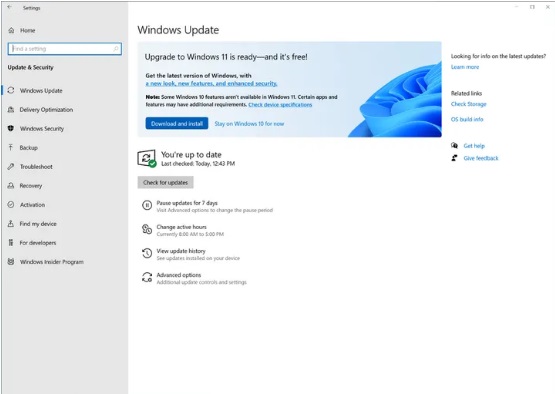
- سپس در کامپیوتر ویندوز ۱۰ خودتان به مسیر Settings > Update & Security > Windows Insider Program رفته و آنجا روی گزینه Get Started کلیک کنید. سپس با اکانتی که برای ویندوز اینسایدر ساخته بودید وارد شوید.
- در تنظیمات اینسایدر خود، حلقه Release Preview را انتخاب کنید.
- توضیحات مربوط به قوانین مایکروسافت را تائید کنید و سپس کامپیوترتان را ری استارت نمایید.
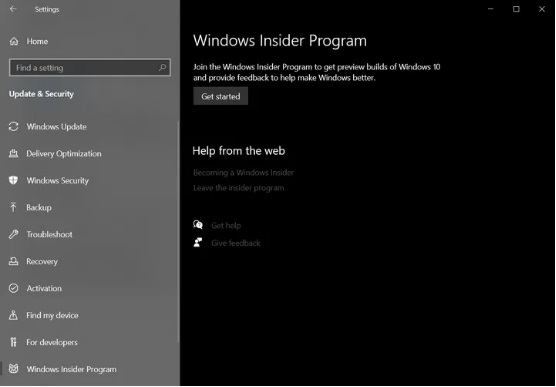
- سپس به مسیر Settings > Update & Security بروید. آنجا یک بنر جدید برای ارتقا سیستم عامل به ویندوز ۱۱ مشاهده خواهید کرد.
- روی گزینه دانلود و نصب کلیک کنید و مراحل بعدی را طی کنید تا ویندوز ۱۱ را بهصورت کامل روی سیستم خود نصب نمایید.
- بعد از نصب ویندوز ۱۱ میتوانید به مسیر Settings > Windows Update رفته و گزینه Stop getting preview builds را انتخاب کنید تا از آپدیتهای پیشنمایش ویندوز ۱۱ خارج شوید و در نسخه نهایی آن باقی بمانید.
مایکروسافت همچنین برای نسخه نهایی ویندوز ۱۱ فایلهای ایزو (ISO) منتشر کرده که میتوانید آنها را هم دانلود کنید تا در صورت تمایل بهراحتی بتوانید نصب ویندوز ۱۱ را از وبسایت ویندوز اینسایدر پاک کنید.
منبع: The Verge



























دیدگاه ها